Với module chữ ký điện tử Odoo, người ta có thể dễ dàng gửi, ký và phê duyệt tài liệu trực tuyến. Từ việc tải lên tệp PDF của bạn đến kéo và thả các trường, mô-đun có cánh chào hàng đặc biệt của riêng nó. Odoo Sign là một chế độ nhanh chóng và thuận tiện để được ký và phê duyệt các tài liệu.
Người ta có thể hoàn thành các yêu cầu chữ ký trong vài giây và theo dõi trạng thái của các tài liệu đã gửi.
Để bắt đầu, hãy cài đặt ứng dụng chữ ký điện tử Odoo.
Vì vậy, ngay khi nhập vào ứng dụng, bạn có chế độ xem tất cả các mẫu của chúng tôi, mà chúng tôi đã tải lên.
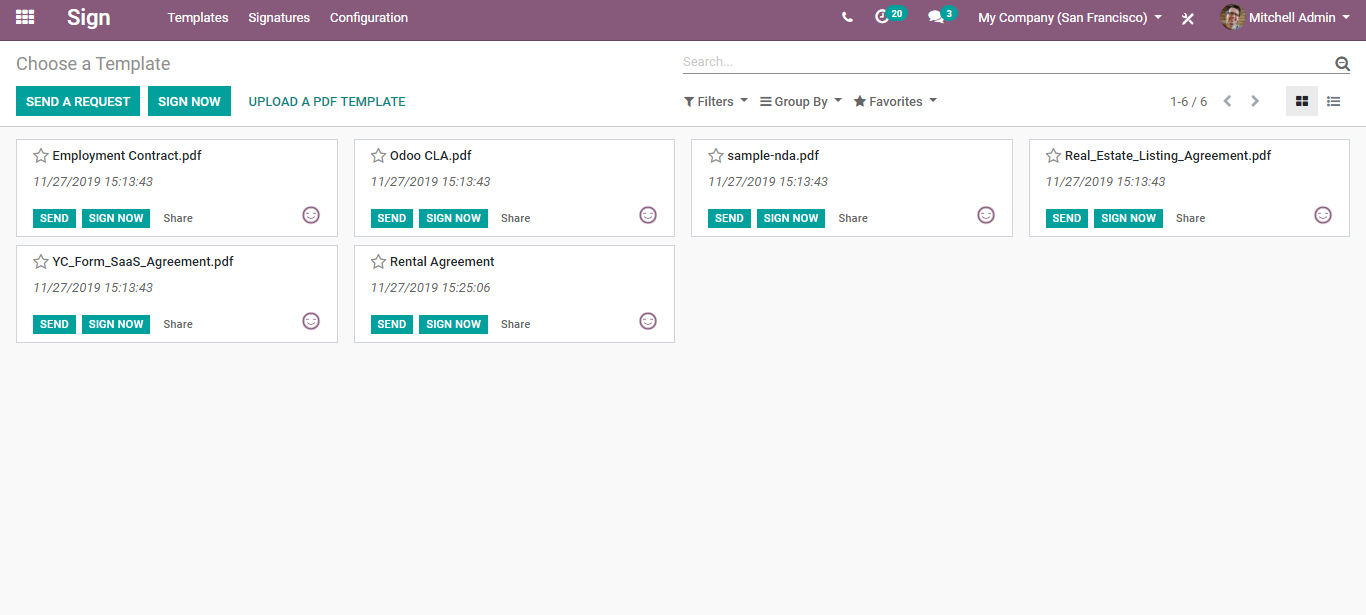
Để tải lên một mẫu mới, nhấp vào nút TẢI LÊN MỘT MẪU PDF.
Để kiểm tra tất cả các chữ ký mà chúng tôi đã yêu cầu, hãy đi đến Ký> Chữ ký.
Ở đây hiện tại chúng tôi không có bất kỳ. Tuy nhiên, để yêu cầu chữ ký, bạn có thể nhấp vào nút YÊU CẦU MỘT TÍN HIỆU.
Bạn sẽ được điều hướng đến một danh sách các mẫu được tạo. Bạn có thể chọn mẫu mong muốn của mình và gửi yêu cầu thông qua nhấp vào nút GỬI YÊU CẦU.
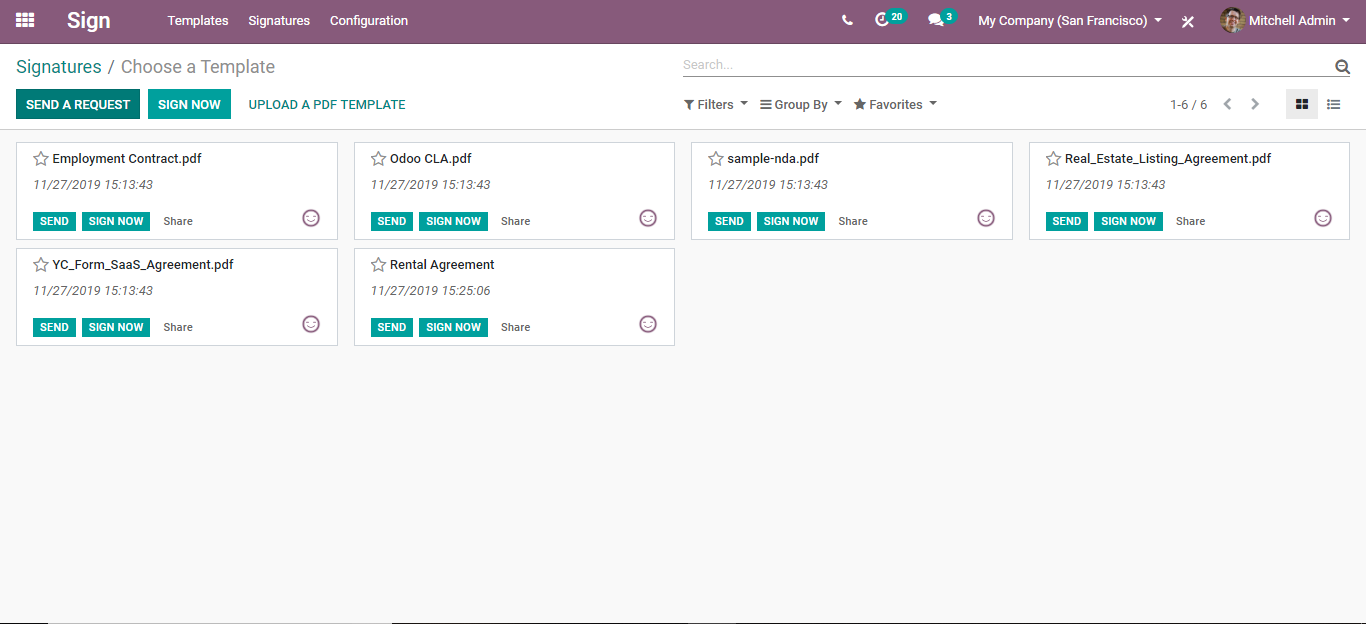
Ngay lập tức bạn có được một bản xem trước của tài liệu pdf đó.
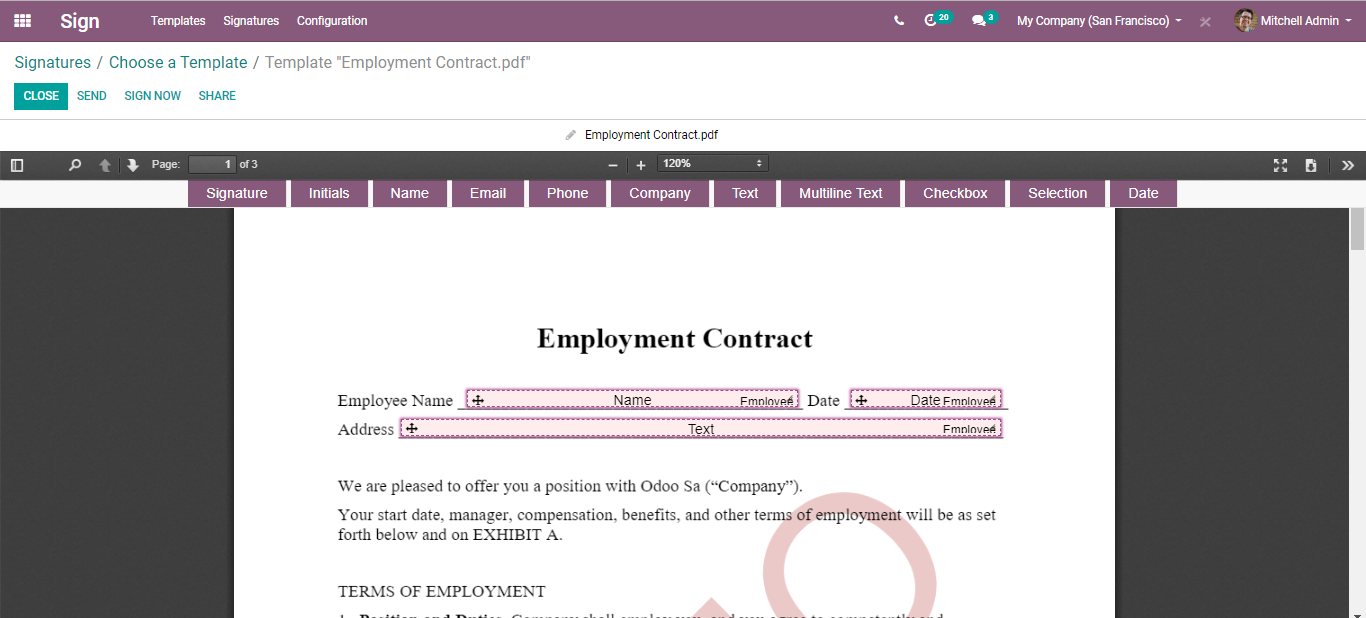
Ở đây người ta cũng có thể thêm các trường nhất định. Ví dụ nếu bạn muốn tên viết tắt nhất định trong tài liệu này, bạn chỉ cần chọn trường tên viết tắt và kéo và thả đến vị trí chính xác nơi oyu cần tên viết tắt.
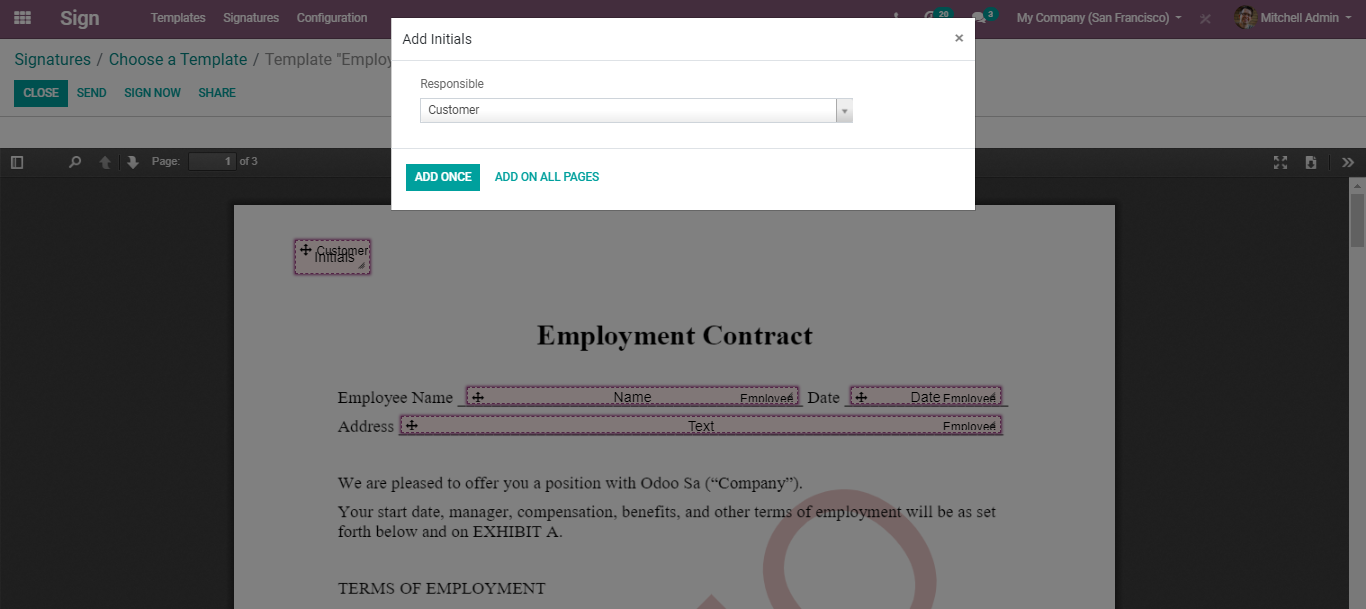
Bạn có thể thấy ở đây trách nhiệm là khách hàng. Người ta có thể thêm tên viết tắt vào trang này một mình bằng cách nhấp vào tùy chọn ADD ONCE và tên viết tắt cho tất cả các trang bằng cách nhấp vào tùy chọn THÊM TẤT CẢ CÁC TRANG. Nếu bạn được yêu cầu chữ ký cho tài liệu này, bạn có thể chọn CHỮ KÝ từ trên xuống,
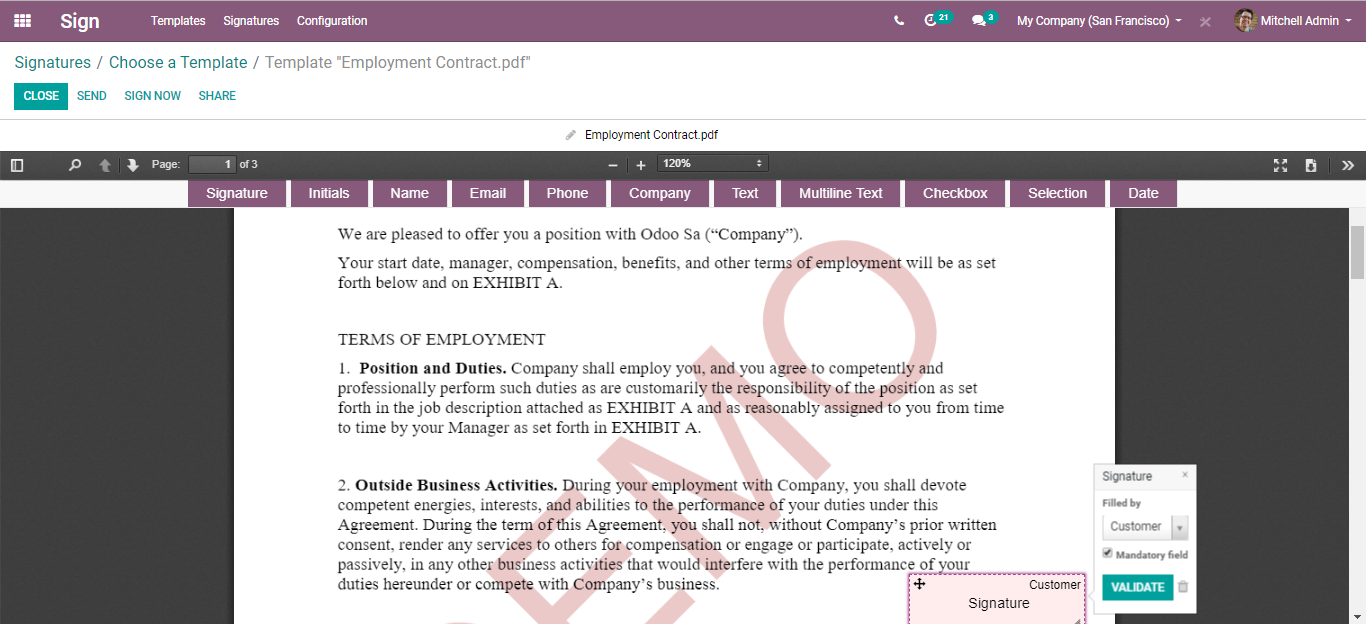
Kéo và thả nó vào vị trí chính xác nơi bạn cần chữ ký.
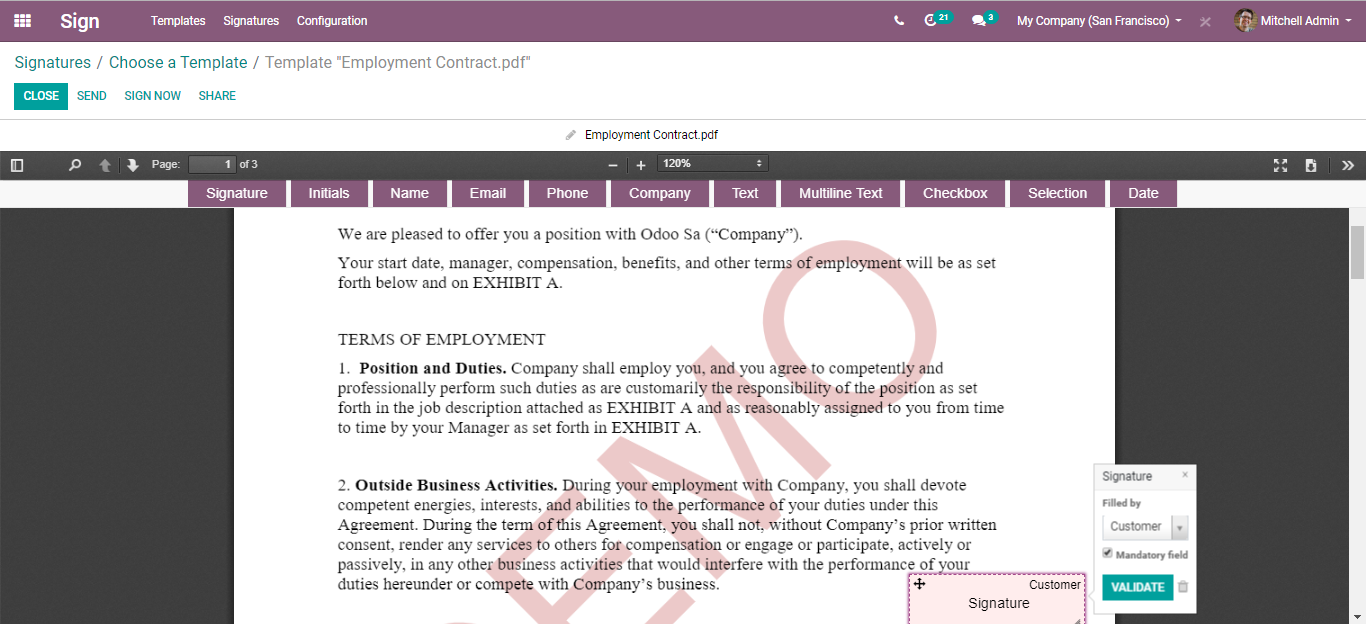
Bạn có thể chọn ở đây cho dù trường là bắt buộc hay không.
Và có giá trị.
Giống như cách chúng tôi đã thêm chữ cái đầu và chữ ký, người ta có thể thêm nhiều yếu tố vào tài liệu.
Và một khi bạn đã hoàn thành tất cả các yêu cầu, nhấp vào nút GỬI.
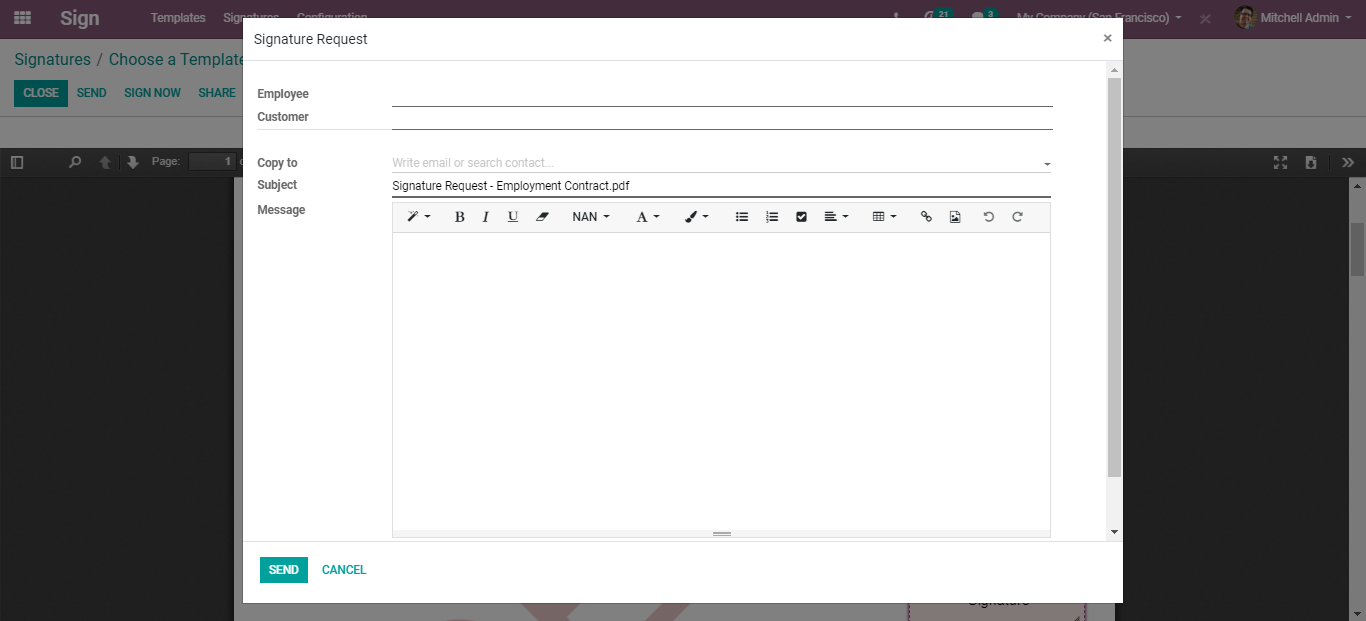
Bạn có thể thấy một mẫu thư yêu cầu chữ ký. Bạn có thể thêm vào đây nhân viên và khách hàng có chữ ký được yêu cầu và cả tin nhắn.
Nhấp vào nút GỬI để gửi thư.
Một lần nữa bạn có thể xem trước tài liệu với chữ ký đang chờ từ nhân viên và khách hàng. Thông qua việc nhấp vào nút RESEND, người ta có thể gửi email đến một người cụ thể.
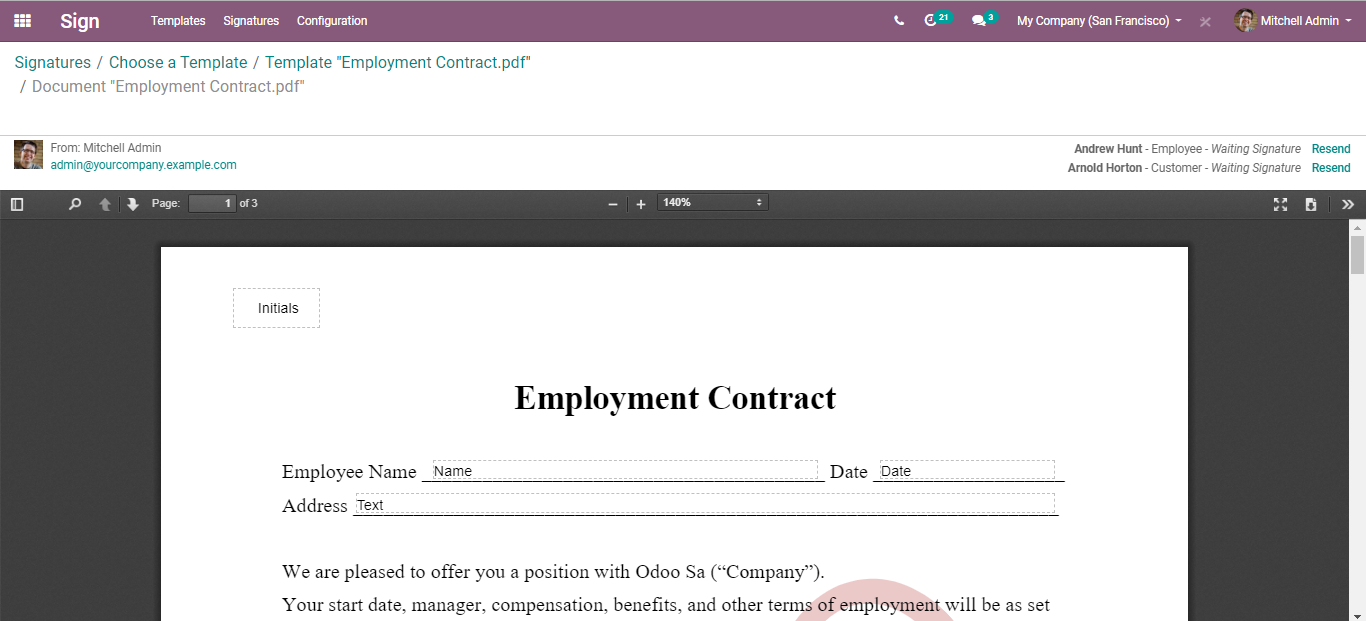
Người ta có thể truy cập rất giống nhau từ chế độ xem Kanban của Bảng điều khiển chữ ký.
Thông qua chỉ cần nhấp vào nó, bạn một lần nữa trở lại xem trước của nó.
Thông qua việc nhấp vào ba dấu chấm, bạn có thể truy cập để biết thêm thông tin về nó.
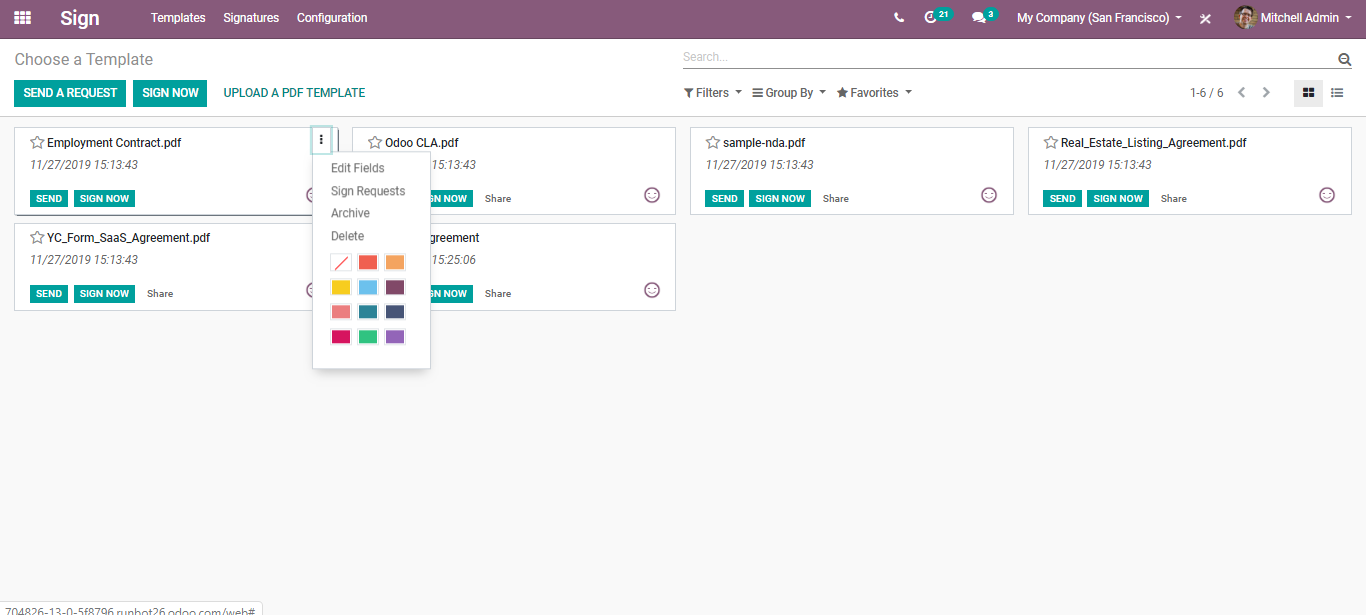
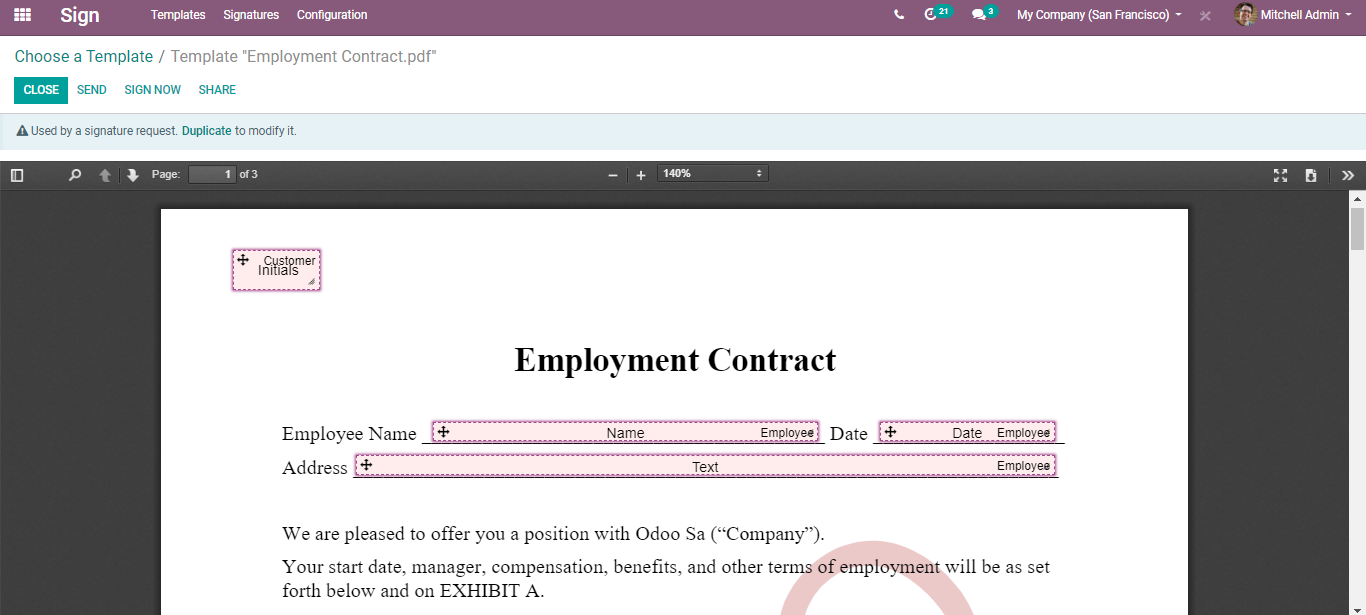
Từ trang xem trước, người ta có thể ký tài liệu. Cho rằng nhấp vào nút ĐĂNG KÝ NGAY.
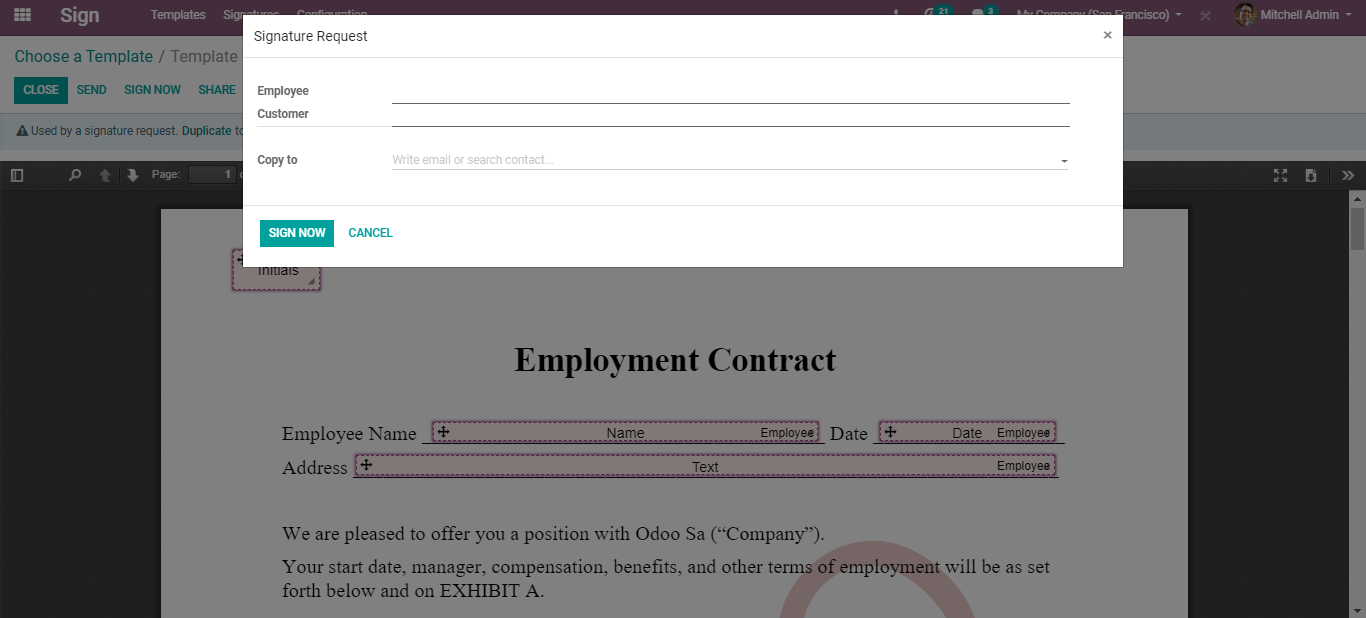
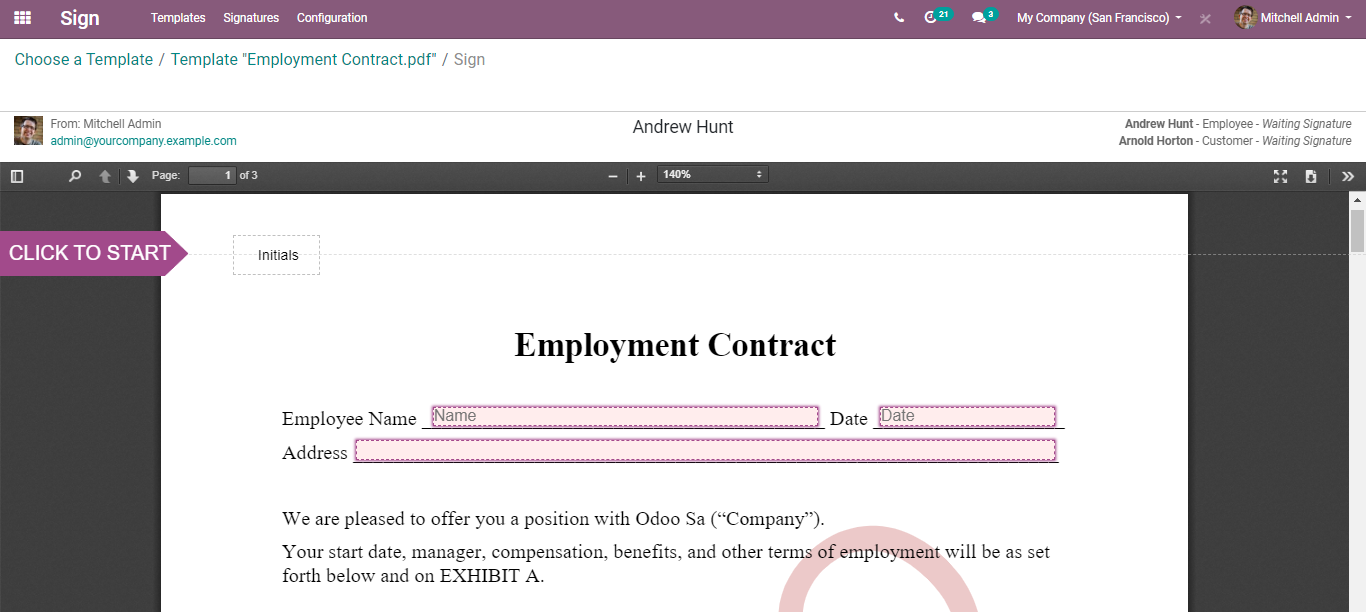
NHẤP VÀO BẮT ĐẦU. Và tiến hành.
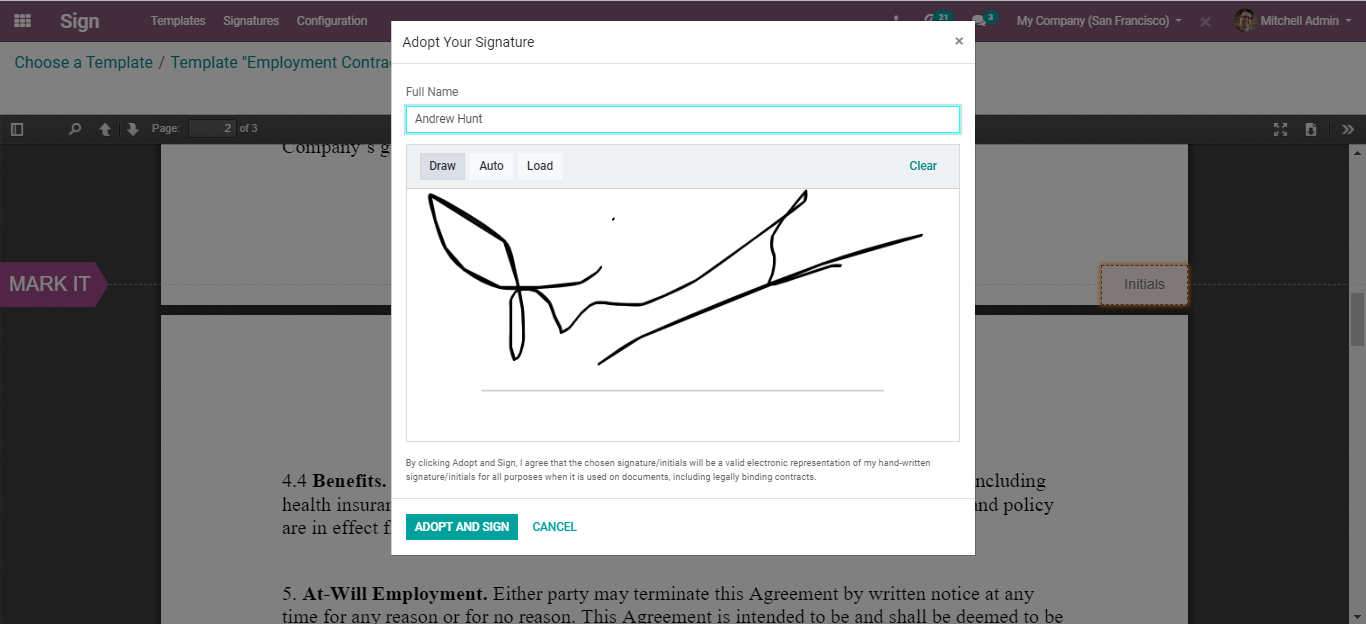
Nhấp vào QUẢNG CÁO VÀ ĐĂNG KÝ.
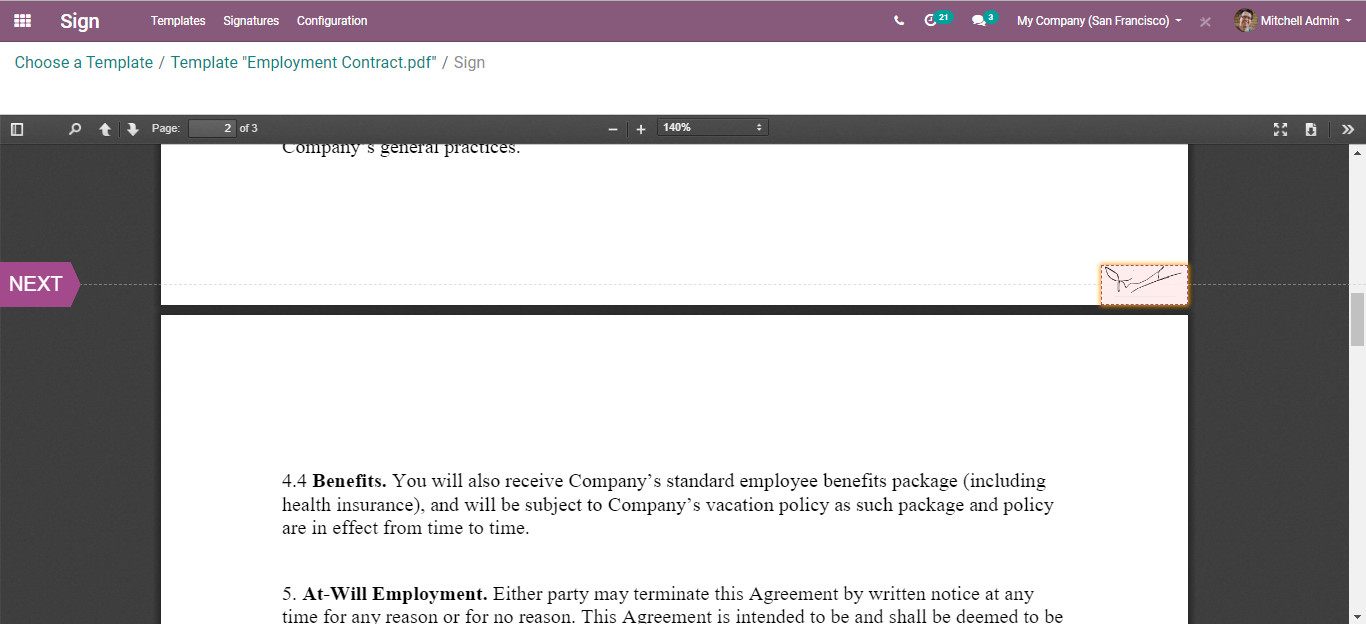
Bạn có thể thấy tên viết tắt được thực hiện trong tài liệu.
Cấu hình vai trò
Trước khi yêu cầu chữ ký trên tài liệu của bạn, rất cần thiết để định cấu hình các vai trò tức là chữ ký bạn cần trong tài liệu. Đối với điều đó, đi đến Đăng nhập> Cấu hình> Vai trò.
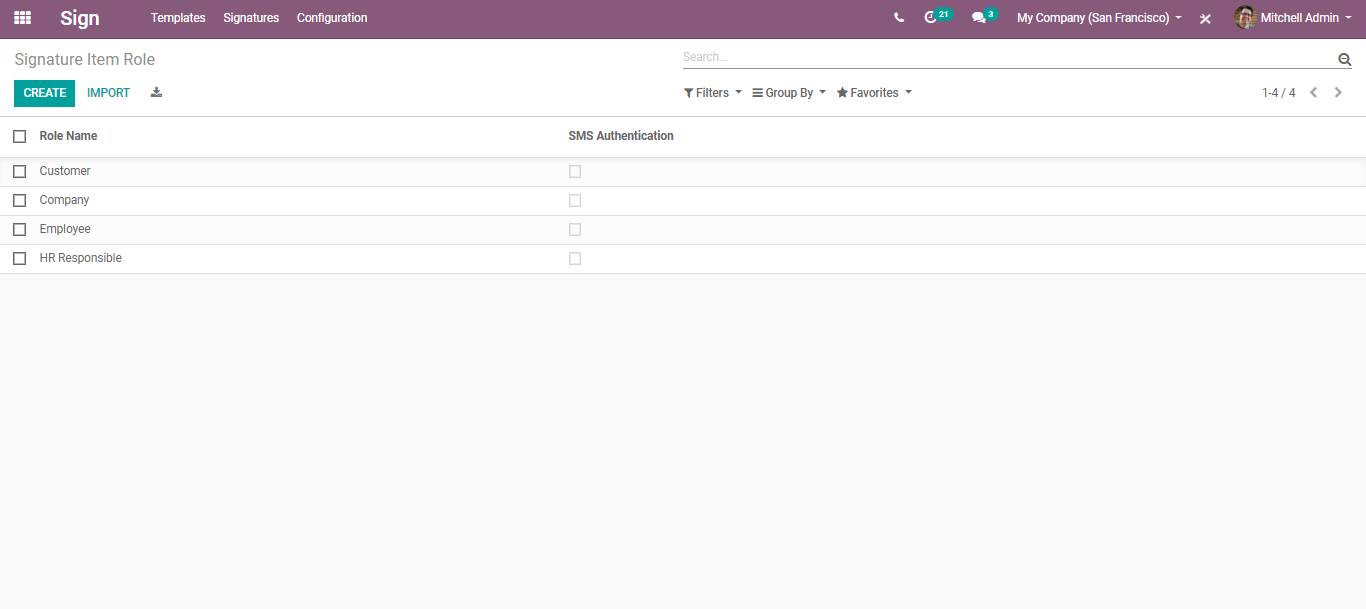
Khi nhấp vào nút TẠO, bạn có thể tạo vai trò mới trong công ty.
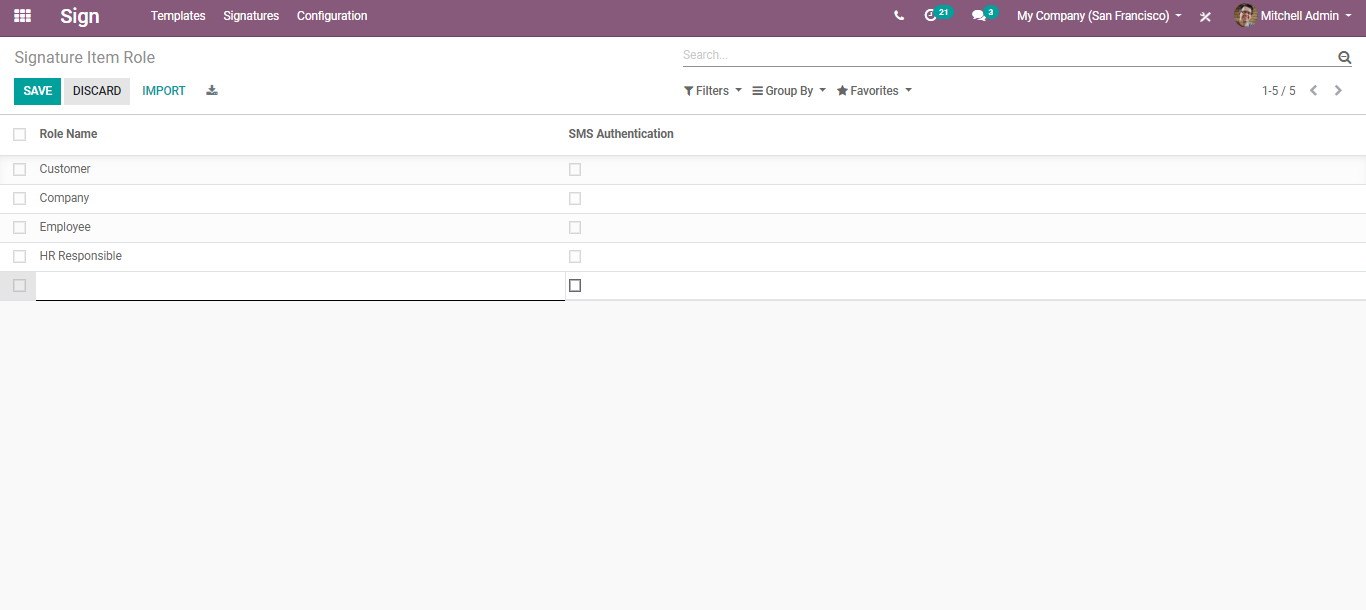
Nguồn: Cybrosys.